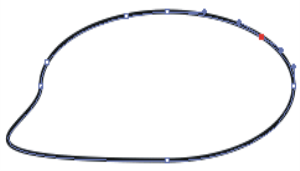
| • | So können Sie Ankerpunkte hinzufügen oder löschen |
| • | So verschieben Sie Ankerpunkte |
| • | So berechnen Sie die Durchschnittsposition von Ankerpunkten |
Sie können Ankerpunkte hinzufügen, um neue Scheitelpunkte oder Kurven zu erstellen. Sie können Ankerpunkte auch löschen, um die Form von Pfaden zu ändern oder um Konturen durch Entfernen überflüssiger Punkte fließender zu gestalten. Das kann beispielsweise dann erforderlich sein, wenn Sie mit dem Freihandzeichner arbeiten oder eine Form aus einer Auswahl erstellen.
Mit dem Werkzeug Punkt hinzufügen können einem Pfad weitere Punkte hinzugefügt werden.
Mit dem Werkzeug Ankerpunkt löschen können Ankerpunkte gelöscht werden.
Sie können zudem einen oder mehrere Ankerpunkte verschieben, indem Sie die Durchschnittsposition berechnen, wodurch zwei oder mehrere Ankerpunkte im Verhältnis zueinander verschoben werden. Die Berechnung der Durchschnittsposition ist besonders hilfreich, wenn Sie die Endpunkte zweier verschiedener Kurven verbinden möchten. Die Endpunkte werden durch die Berechnung der Durchschnittsposition in beiden Richtungen genau aufeinander platziert. Wenn Sie die Endpunkte anschließend verbinden, erstellt Corel Painter aus beiden Punkten einen einzigen Punkt, durch den der Pfad verläuft. Wenn Sie bei Punkten, die nahe beieinander liegen, die Durchschnittsposition nicht berechnen, werden sie von Corel Painter durch ein Segment verbunden.
| So können Sie Ankerpunkte hinzufügen oder löschen |
|
| • | Wählen Sie mit dem Werkzeug Formauswahl  eine Form aus. eine Form aus. |
|
Wählen Sie in der Werkzeugpalette das Werkzeug Punkt hinzufügen
 und klicken Sie auf die Stelle, wo Sie den Ankerpunkt hinzufügen möchten. und klicken Sie auf die Stelle, wo Sie den Ankerpunkt hinzufügen möchten. |
|
|
Wählen Sie in der Werkzeugpalette das Werkzeug Ankerpunkt löschen
 aus und klicken Sie auf den Ankerpunkt, den Sie löschen möchten. aus und klicken Sie auf den Ankerpunkt, den Sie löschen möchten. |
Um schnell zum Werkzeug Formauswahl  zu wechseln, halten Sie die Befehlstaste (macOS) bzw. die Strg-Taste (Windows) gedrückt.
zu wechseln, halten Sie die Befehlstaste (macOS) bzw. die Strg-Taste (Windows) gedrückt.
| So verschieben Sie Ankerpunkte |
|
| 1 | Wählen Sie in der Werkzeugpalette das Werkzeug Formauswahl  aus. aus. |
| 2 | Klicken Sie auf einen Ankerpunkt, um ihn auszuwählen, oder ziehen Sie um den Punkt herum ein Auswahlrechteck auf. |
| Um die Auswahl zu vergrößern, wählen Sie bei gedrückter Umschalttaste weitere Ankerpunkte aus. |
| 3 | Ziehen Sie den Punkt an die gewünschte Position. |
| Wenn mehrere Punkte ausgewählt sind, werden beim Ziehen eines Punkts alle Punkte verschoben. |
Ziehen Sie einen Ankerpunkt mit der Maus, um ihn zu verschieben.
| So berechnen Sie die Durchschnittsposition von Ankerpunkten |
|
| 1 | Wählen Sie mit dem Werkzeug Formauswahl  die Ankerpunkte aus, deren Durchschnittsposition Sie berechnen möchten. die Ankerpunkte aus, deren Durchschnittsposition Sie berechnen möchten. |
| In den meisten Fällen ist es am einfachsten, wenn Sie dazu ein Auswahlrechteck aufziehen. |
| 2 | Wählen Sie Formen |
| 3 | Aktivieren Sie im Dialogfenster Durchschnittsposition eine der Optionen, um die Achse für die Berechnung der Durchschnittsposition zu bestimmen. |
Copyright 2017 Corel Corporation. Alle Rechte vorbehalten.